Napauta useita kansioita Windows 7: n tehtäväpalkissa
Windows 7: n huomattavin ja tahrattomin ominaisuus on todellakin sen tehtäväpalkki. Se on yhtä vankka kuin aiemmat tehtäväpalkkien versiot ja tarjoaa uuden tavan olla vuorovaikutuksessa sovellusten kanssa. Voit kiinnittää kaikki pikavalinnat, jotta niihin pääsee suoraan tehtäväpalkista työpöydän tai Käynnistä-valikon hakupalkin sijaan. Mutta kuten kaikissa muissakin asioissa, yksi puutteellinen, et voi kiinnittää kansioita siihen, mitä saatat haluta, jos käytät niitä useammin. Tässä on hieno tapa käyttää suosikki pikakuvakkeitasi suoraan Windows 7: n tehtäväpalkista.
7Stacks on pieni ja kätevä Windows 7 -apuohjelma, jonka avulla voit luoda pinon kohteita, jotka muistuttavat enemmän itsenäisiä pikakuvakkeita. Nämä pinotut kohteet käyttäytyvät kuin suoritettavat, jotka antavat lisäetua käyttää niin monta pikavalintaa kuin haluat. Sovellus vaatii vain kansion lähdepolun sen kiinnittämiseksi tehtäväpalkkiin. Lisäksi voit valita kiinnittämällä kiinnitetyn kohteen, valita vaaditun pinotyypin, luoda pikakuvakkeen työpöydälle ja säätää muita asetuksia.
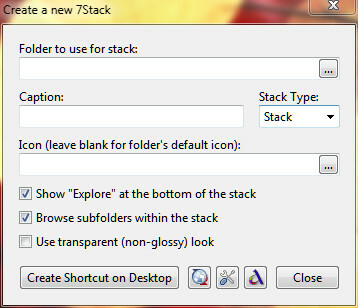
Jos haluat luoda uuden pinoelementin, selaa hakemistoon, jota haluat käyttää pikakuvakkeena, ja anna sille kuvateksti, ja se luo pikakuvakkeen, jota voit käyttää sitä missä tahansa kiinnitetyssä tavallisessa tehtäväpalkkikohdassa. Muutoksena sinulla on myös mahdollisuus tarkastella kansioiden sisältöä ruudukkona tai valikonäkymänä.
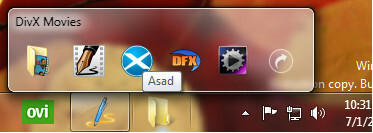
Jos luulet, että kansiokuvake on vähän tylsää, voit myös muuttaa sen Vistalle - välttää kiiltävä kuvake valitsemalla päävalikosta Käytä - Läpinäkyvä ilme.
Lataa 7 varastossa
Eikö se ollut melko helppoa merkitä tehtäväpalkkia hiukan? Nauttia!
Haku
Uusimmat Viestit
Websites Cop: Tarkkaile, korjaa ja hanki ilmoituksia verkkosivujen muutoksista
Verkkosivustosi seuraaminen on tärkeämpää kuin keskittyminen pelkäs...
PfmPad - Advance Image Viewer graafisille tutkijoille
Ei, se ei ole vain uusi kuvankatseluohjelma. Kehittäjän Garyn mukaa...
FileXare: Helppo tiedostojen siirto ja pikaviestit tietokoneiden välillä LAN-verkon kautta
FileXare on kannettava, avoimen lähdekoodin Windows-sovellus, jonka...



